相信很多朋友都遇到过以下问题,就是ae制作文字颜色渐变动画效果的详细操作。针对这个问题,今天手机之家小编就搜集了网上的相关信息,给大家做个ae制作文字颜色渐变动画效果的详细操作的解答。希望看完这个教程之后能够解决大家ae制作文字颜色渐变动画效果的详细操作的相关问题。
现在很多朋友都喜欢使用ae不过部份朋友还不清楚在ae制作文字颜色渐变动画效果的操作步骤,所以下面小编就带来了在ae制作文字颜色渐变动画效果教程,一起来看看吧!
ae制作文字颜色渐变动画效果的详细操作

我们需要先打开ae软件,并新建一个合成。
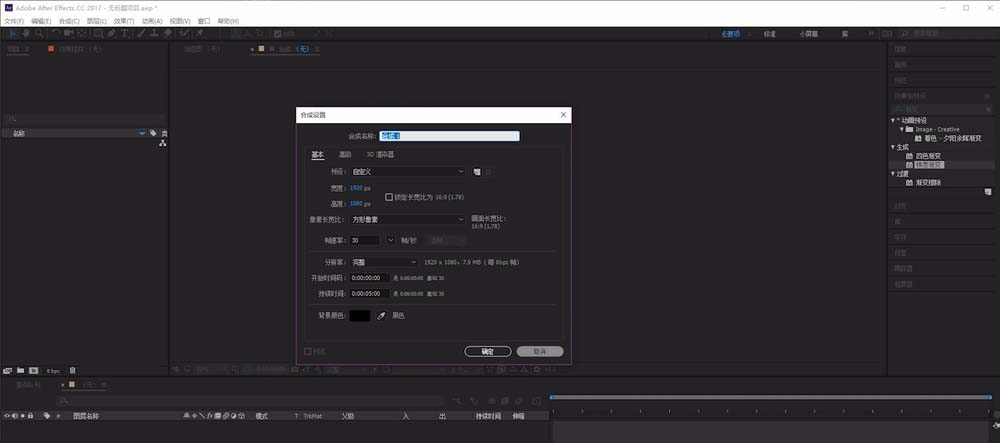
然后我们使用文本工具创建一个文本图层并输入文字内容。
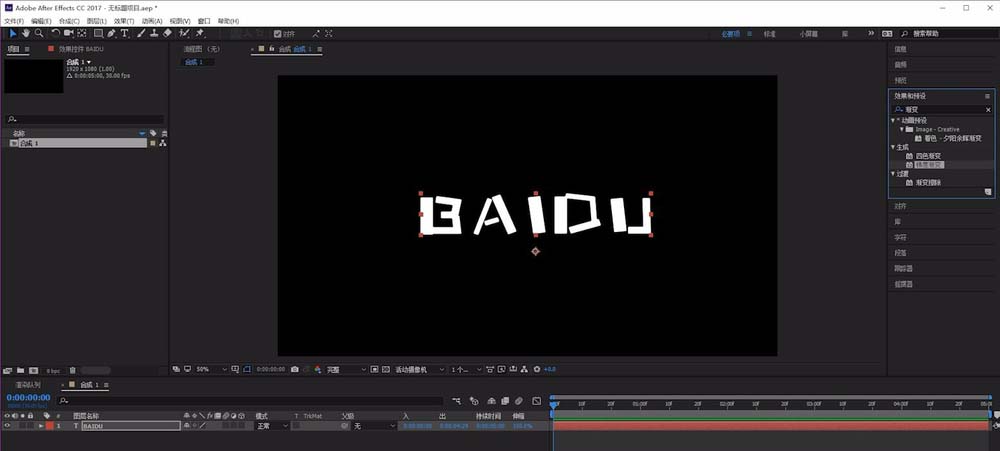
接着我们在效果预设中找到梯度渐变控件应用到文本图层上。
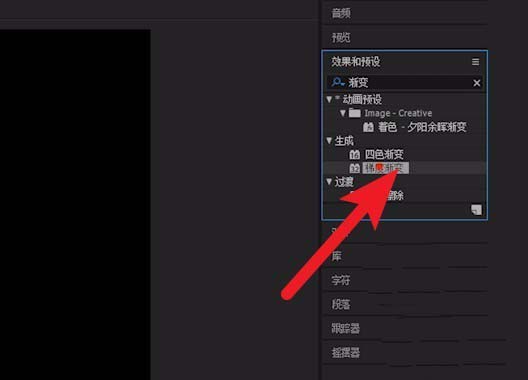
再将时间指示线拖动到0帧位置,然后给起始颜色和结束颜色打上关键帧,并给起始颜色设定一个颜色值。
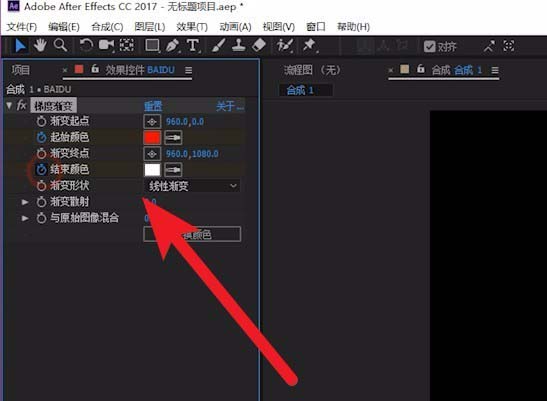
最后我们将时间指示线移动到3秒钟位置,设置结束颜色值后点击空格键预览颜色渐变动画。
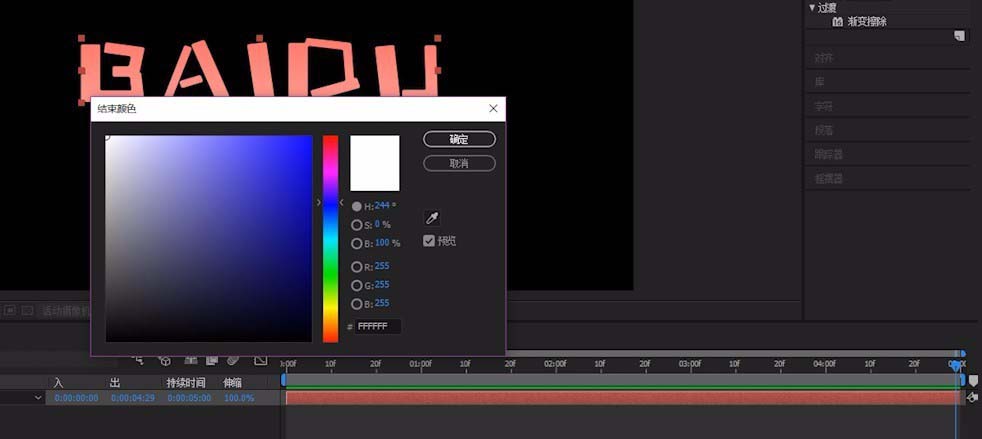
按照上文为你们描述的ae制作文字颜色渐变动画效果的详细操作流程,你们应该都学会了吧!